WPS Word文档中实现文字旋转的方法教程
时间:2023-04-14 09:44:56作者:极光下载站人气:891
我们常常会在wps word文档中将自己需要编辑的一些资料进行修改和汇总操作,有的时候由于自己的操作需求,需要将一些文本框中的文字进行文字方向的旋转操作,但是很多小伙伴们没有找到文字旋转的功能,其实这也是难免的,因为对于一些不熟悉该软件的小伙伴来说,尽管一些功能操作起来很简单,但是却不知道该功能在哪一个位置,其实当我们在文档中插入了文本框之后,你可以进入到文本框的设置页面中,就可以找到一个文字方向的相关选项,如果你只想要选中文字的方向,不旋转文本框的方向的话,那么就需要将不旋转文本选项进行勾选即可,下那个是关于如何使用WPS Word文档进行文字旋转的具体操作方法,如果你感兴趣的话可以看看方法教程。
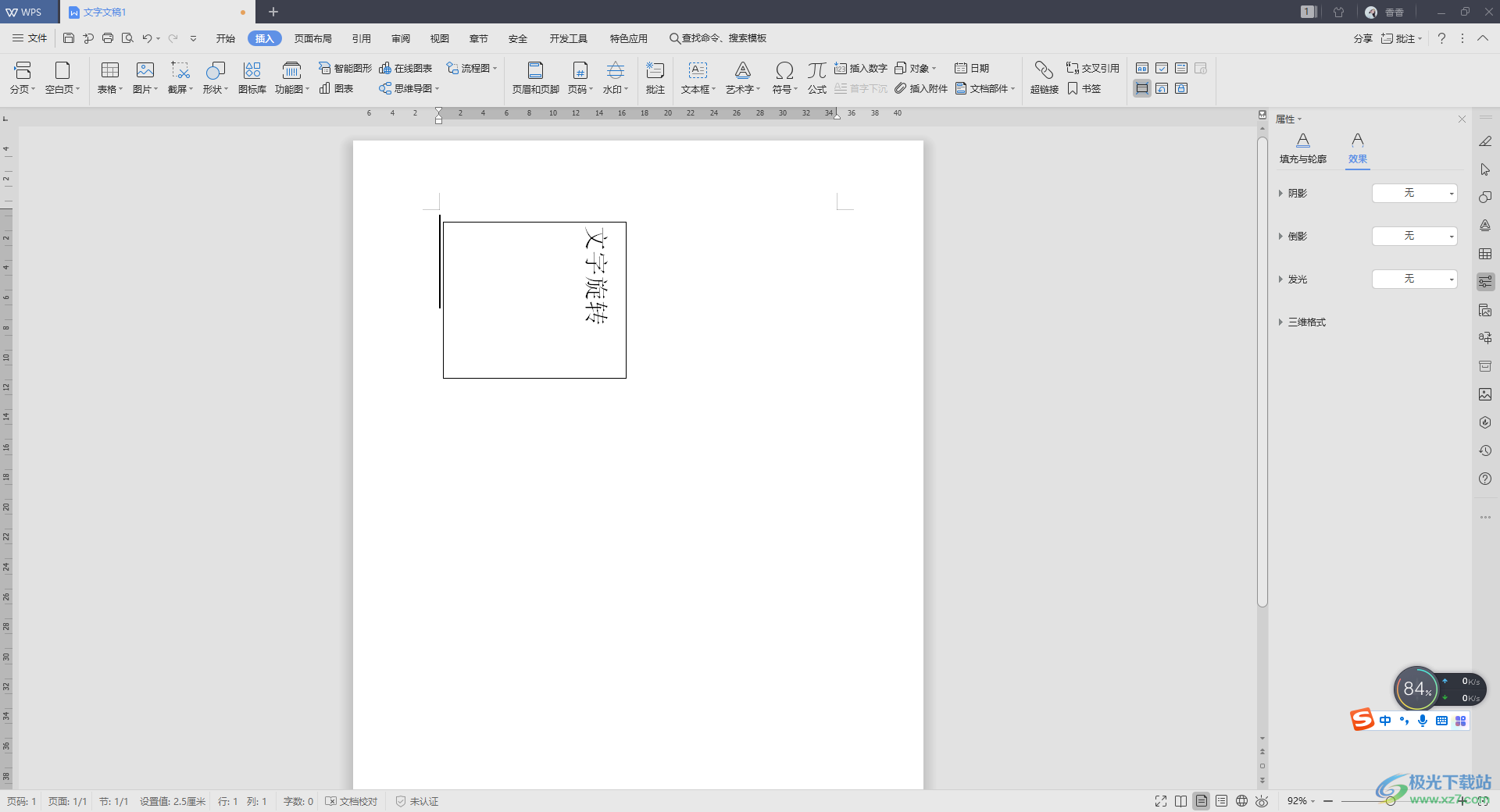
方法步骤
1.首先我们将WPS Word文档点击打开,然后我们在页面上随意的编辑一些文字,我们需要通过文本框进行编辑,点击上方的【开始】选项,然后在左键点击【文本框】。
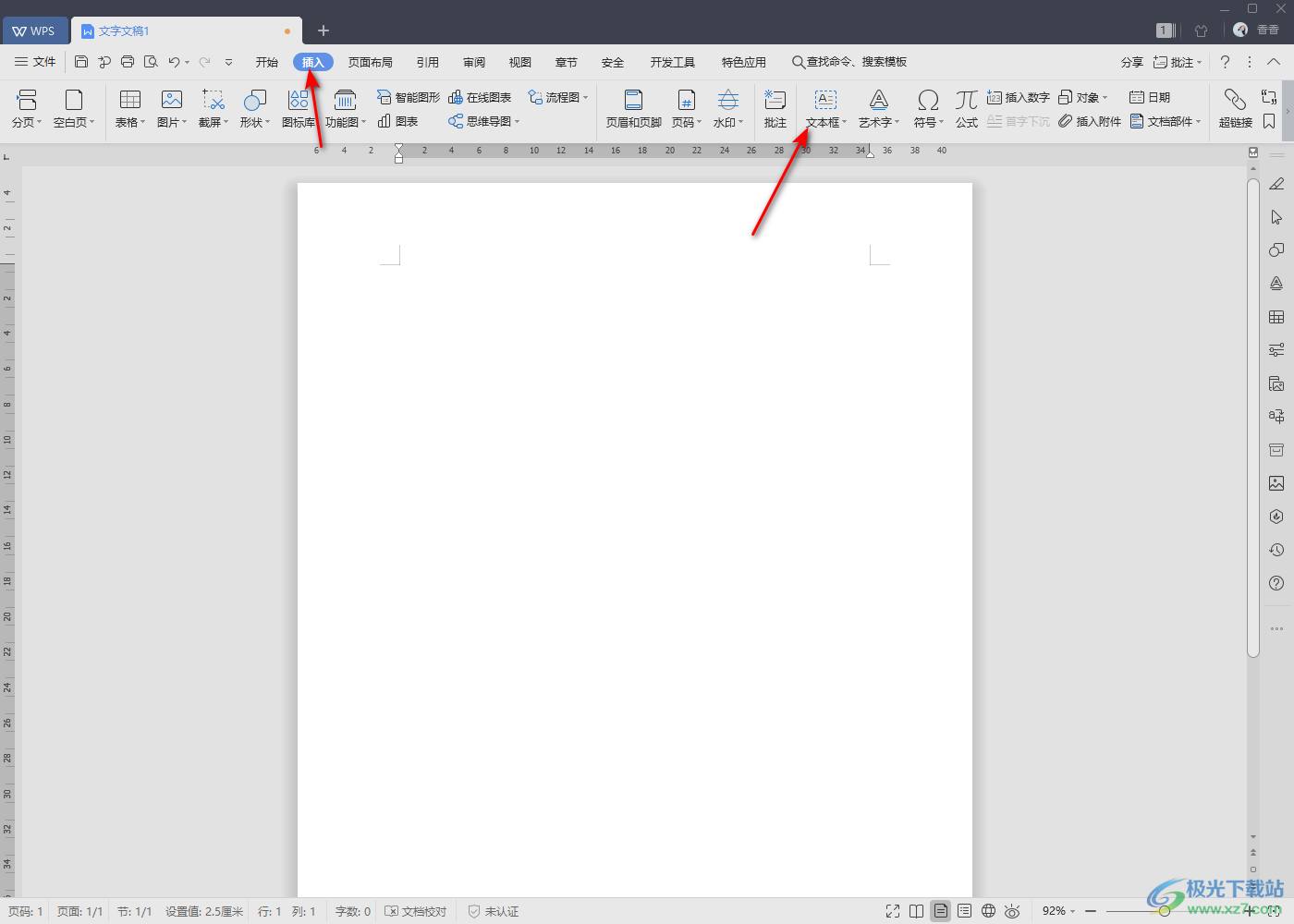
2.随后使用鼠标左键在文档中框选出一个文本框,我们在文本框中编辑一些文字内容,如图所示。
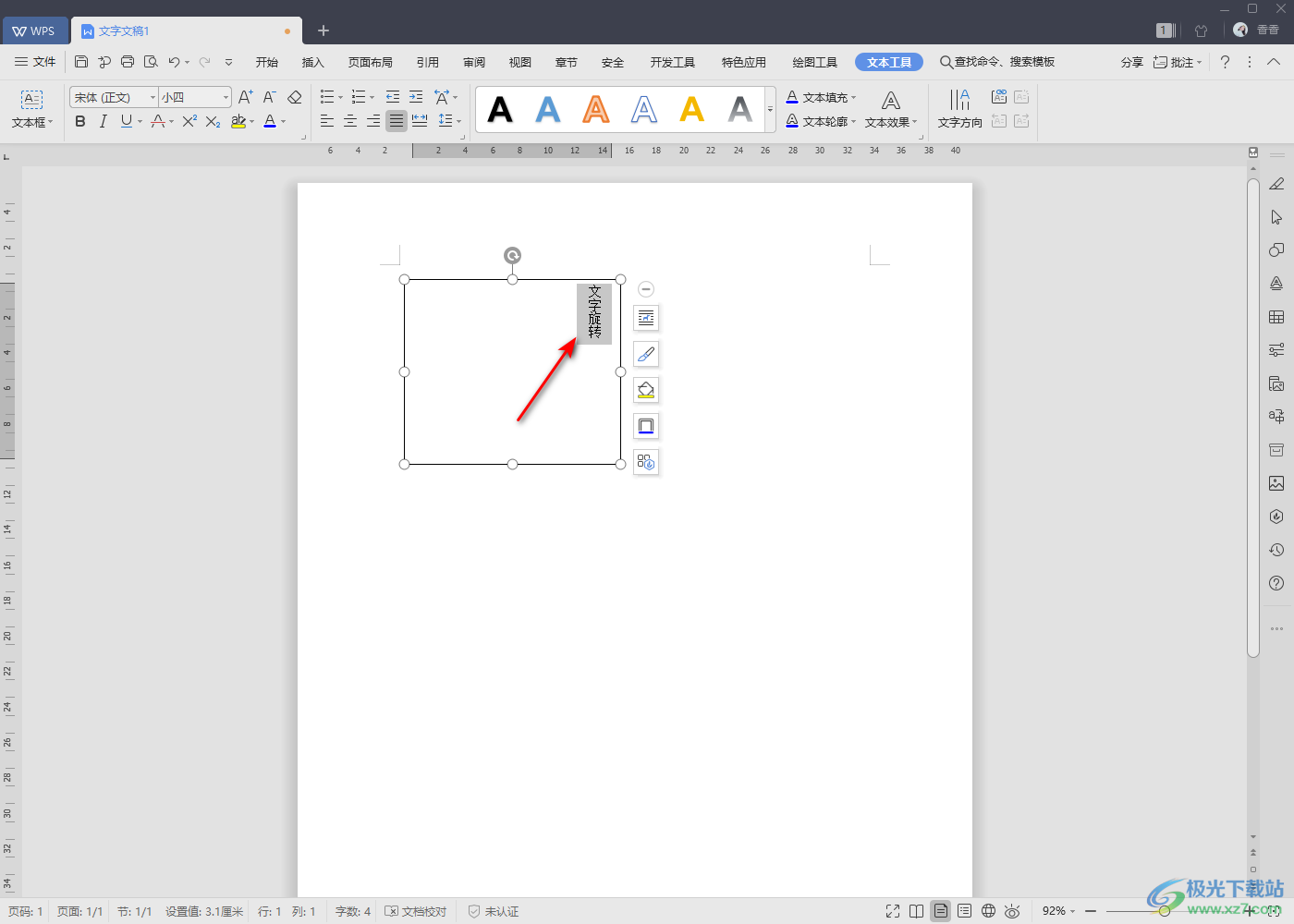
3.然后再将文本框进行点击一下,随后在【文本工具】选项卡下,将【文本效果】的下拉图标进行点击,在出现的下拉选项中将【更多设置】这个选项点击一下。
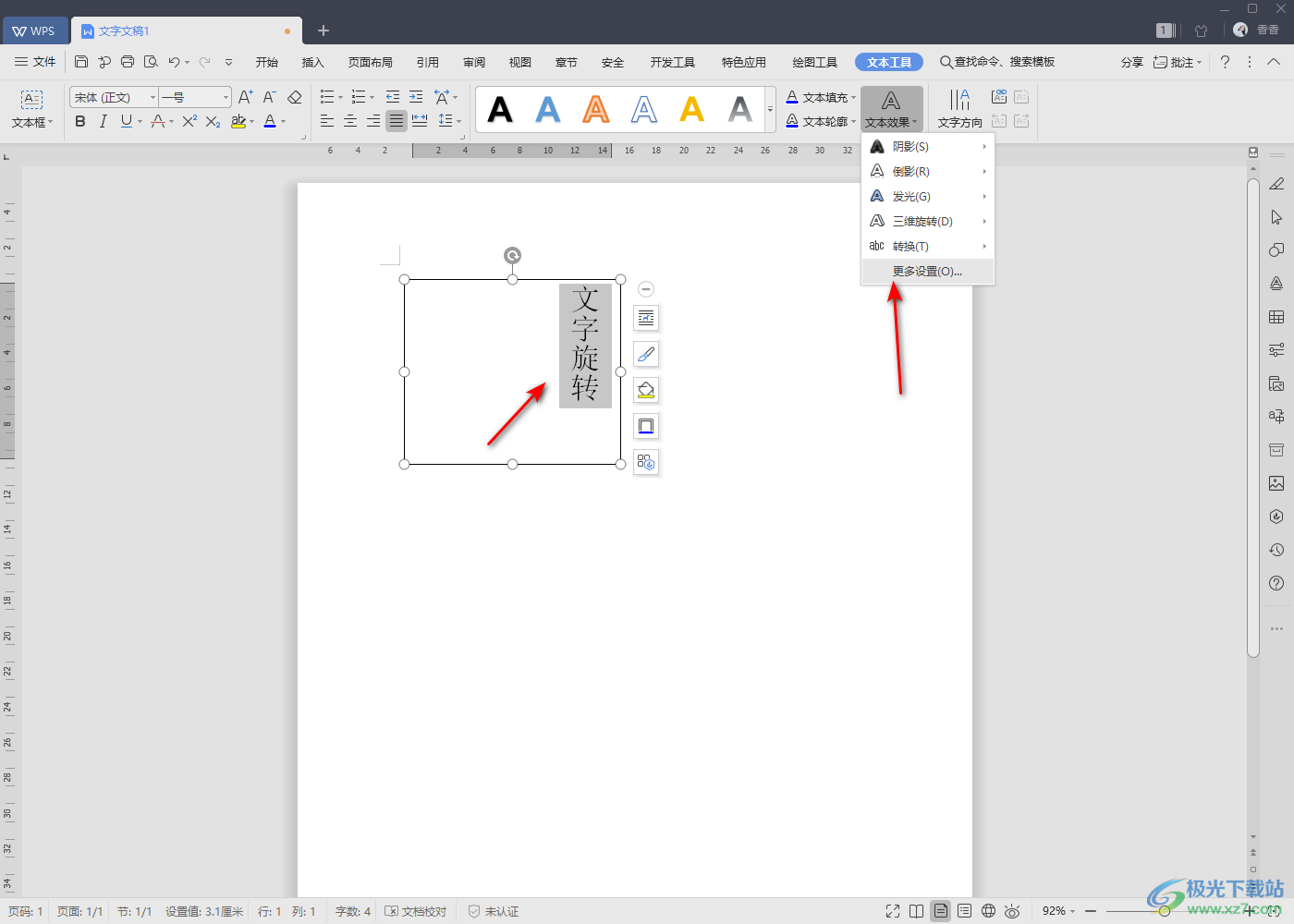
4.那么在我们的编辑页面的右侧就会显示出一个文本属性窗口,将该窗口中的【文本选项】进行点击,再将【文本框】选中,如图所示。
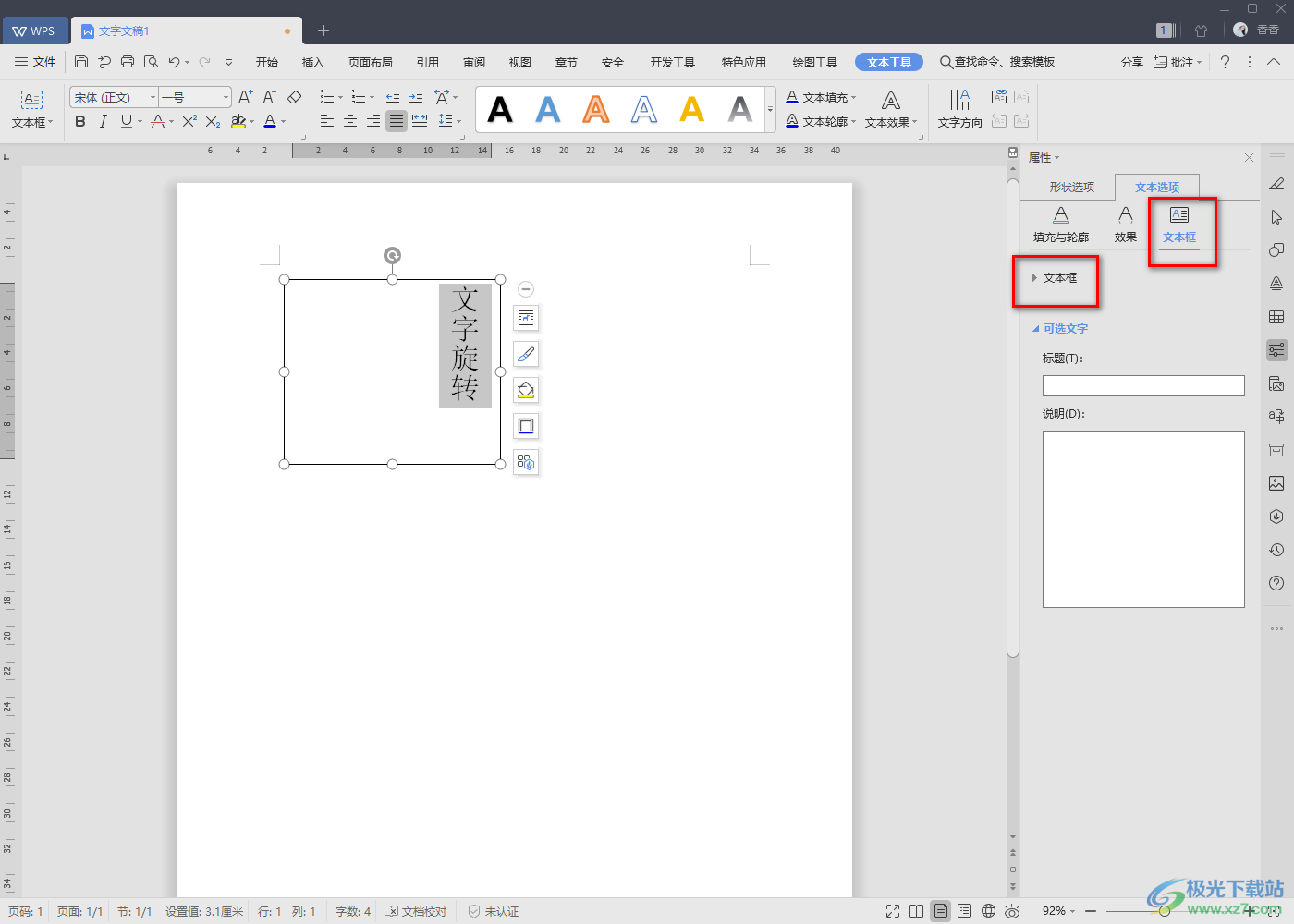
5.随后在打开的文本框下拉选项中,如果你只想要选中文本框中的文字内容,那么我们就将下方的【不旋转文本】进行勾选。
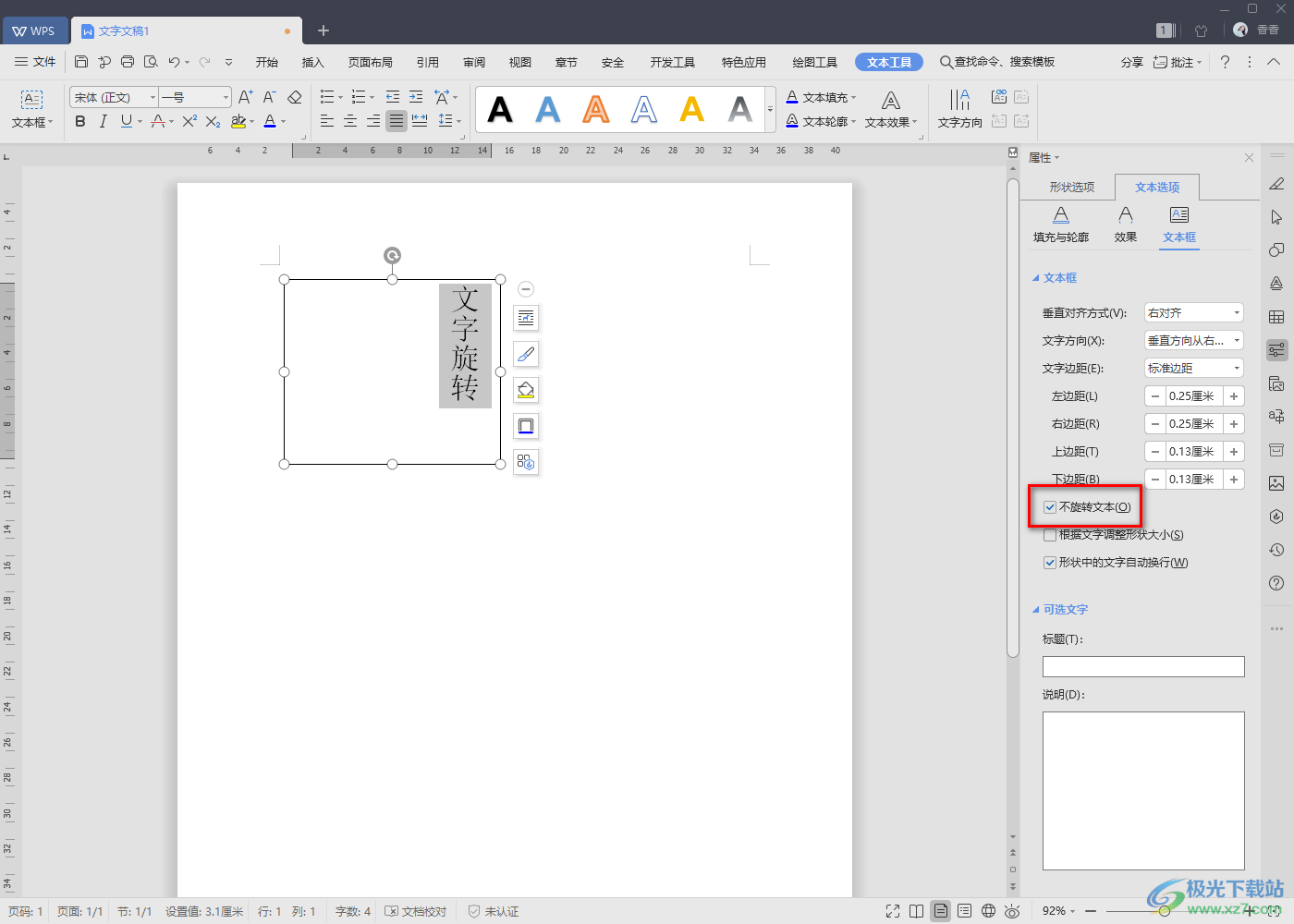
6.紧接着再将【文字方向】的下拉列表按钮点击打开,这里你可以选择自己需要的一个文字旋转方向。
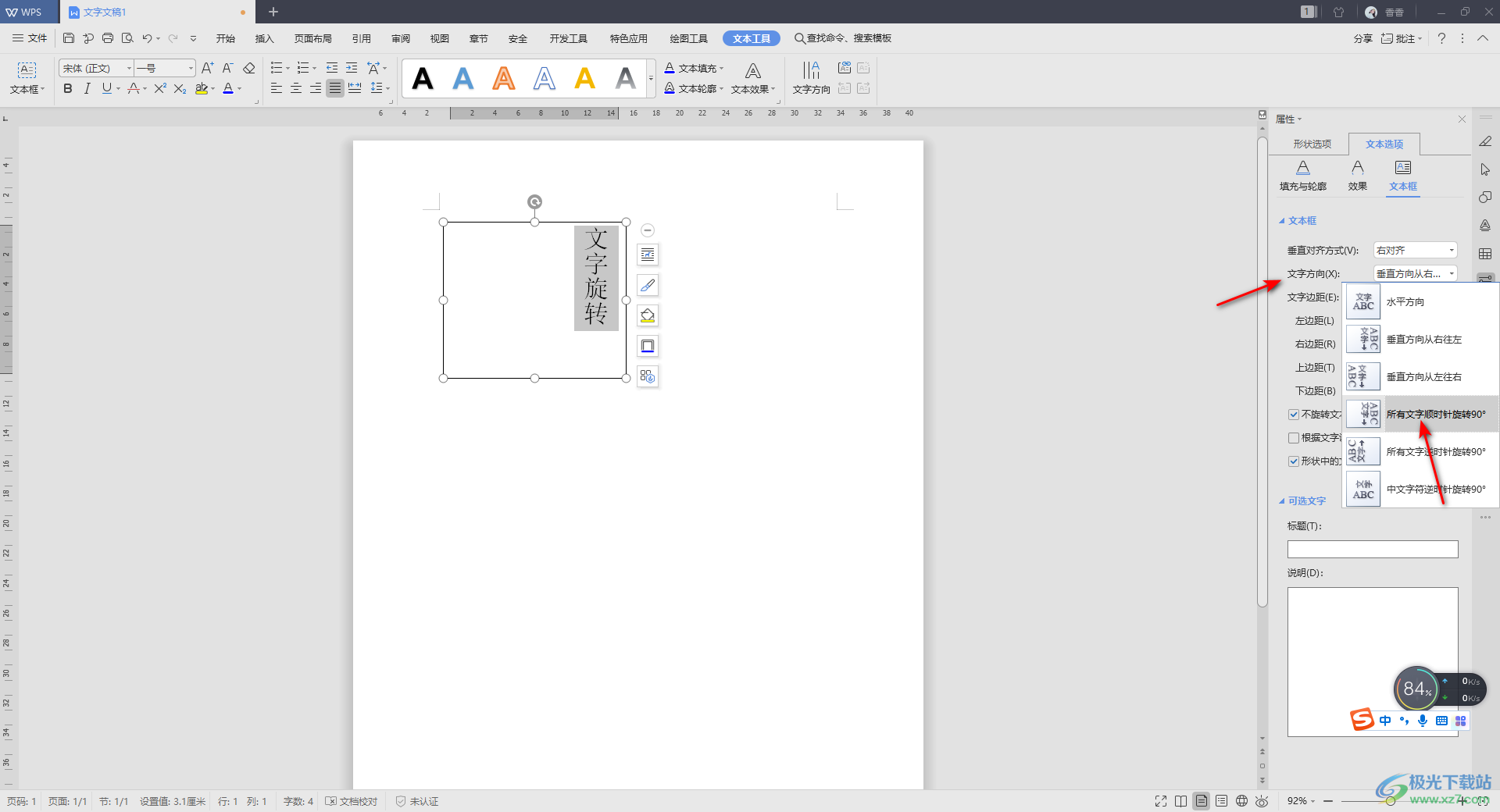
7.选择好之后,那么文档中的文字就会进行旋转操作,如图所示。
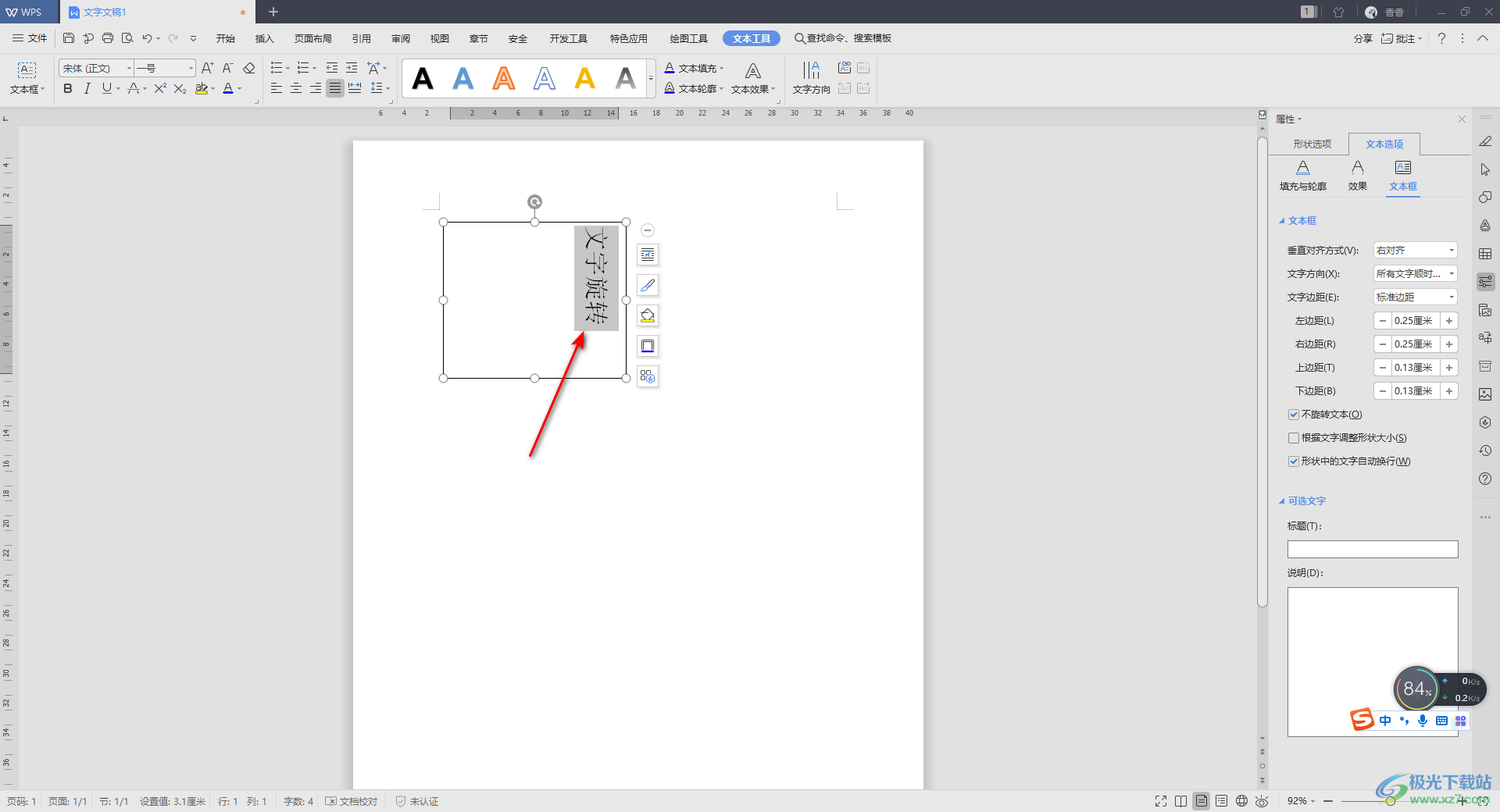
以上就是关于如何使用WPS Word实现文字旋转的具体操作方法,我们在使用WPS Word文档编辑文字时,有时需要将文本框中的文字进行旋转操作,那么你可以进入到文本框的设置页面中进行操作即可,操作方法你可以参考上述的方法教程,希望可以帮助到大家。

大小:240.07 MB版本:v12.1.0.18608环境:WinAll
- 进入下载
相关推荐
相关下载
热门阅览
- 1百度网盘分享密码暴力破解方法,怎么破解百度网盘加密链接
- 2keyshot6破解安装步骤-keyshot6破解安装教程
- 3apktool手机版使用教程-apktool使用方法
- 4mac版steam怎么设置中文 steam mac版设置中文教程
- 5抖音推荐怎么设置页面?抖音推荐界面重新设置教程
- 6电脑怎么开启VT 如何开启VT的详细教程!
- 7掌上英雄联盟怎么注销账号?掌上英雄联盟怎么退出登录
- 8rar文件怎么打开?如何打开rar格式文件
- 9掌上wegame怎么查别人战绩?掌上wegame怎么看别人英雄联盟战绩
- 10qq邮箱格式怎么写?qq邮箱格式是什么样的以及注册英文邮箱的方法
- 11怎么安装会声会影x7?会声会影x7安装教程
- 12Word文档中轻松实现两行对齐?word文档两行文字怎么对齐?
网友评论